Per creare una curva su superficie (CSS) per proiezione
Utilizzate lo strumento  Curva proiettata (Drop Curve) per creare una curva su superficie proiettando una curva esistente su una o più superfici, uno o più piani di Riferimento, una o più superfici intento oppure una o più unioni superfici.
Curva proiettata (Drop Curve) per creare una curva su superficie proiettando una curva esistente su una o più superfici, uno o più piani di Riferimento, una o più superfici intento oppure una o più unioni superfici.
 Curva proiettata (Drop Curve) per creare una curva su superficie proiettando una curva esistente su una o più superfici, uno o più piani di Riferimento, una o più superfici intento oppure una o più unioni superfici.
Curva proiettata (Drop Curve) per creare una curva su superficie proiettando una curva esistente su una o più superfici, uno o più piani di Riferimento, una o più superfici intento oppure una o più unioni superfici.1. Fate clic su > . Viene visualizzata la scheda Curva proiettata (Drop Curve).
2. Fate clic sul raccoglitore  Curve (Curves), quindi selezionate una o più curve da proiettare. Potete anche utilizzare il raccoglitore Curve (Curves) nella scheda Riferimenti (References).
Curve (Curves), quindi selezionate una o più curve da proiettare. Potete anche utilizzare il raccoglitore Curve (Curves) nella scheda Riferimenti (References).
 Curve (Curves), quindi selezionate una o più curve da proiettare. Potete anche utilizzare il raccoglitore Curve (Curves) nella scheda Riferimenti (References).
Curve (Curves), quindi selezionate una o più curve da proiettare. Potete anche utilizzare il raccoglitore Curve (Curves) nella scheda Riferimenti (References).Le curve possono essere interne o esterne alla feature di stile corrente. |
3. Fate clic sul raccoglitore  Superfici (Surfaces), quindi selezionate una o più superfici, piani di Riferimento, superfici d'intento, unioni superfici o corpi su cui proiettare la curva. Potete anche utilizzare il raccoglitore Superfici (Surfaces) nella scheda Riferimenti (References).
Superfici (Surfaces), quindi selezionate una o più superfici, piani di Riferimento, superfici d'intento, unioni superfici o corpi su cui proiettare la curva. Potete anche utilizzare il raccoglitore Superfici (Surfaces) nella scheda Riferimenti (References).
 Superfici (Surfaces), quindi selezionate una o più superfici, piani di Riferimento, superfici d'intento, unioni superfici o corpi su cui proiettare la curva. Potete anche utilizzare il raccoglitore Superfici (Surfaces) nella scheda Riferimenti (References).
Superfici (Surfaces), quindi selezionate una o più superfici, piani di Riferimento, superfici d'intento, unioni superfici o corpi su cui proiettare la curva. Potete anche utilizzare il raccoglitore Superfici (Surfaces) nella scheda Riferimenti (References).Le superfici possono essere interne o esterne alla feature di stile corrente. |
4. Se necessario, modificate la direzione di riferimento facendo clic sul raccoglitore  Piano di direzione (Direction plane) e selezionando un piano di Riferimento, una superficie piana o un piano d'intento. È inoltre possibile utilizzare il raccoglitore Piano di direzione (Direction plane) nella scheda Riferimenti (References). Le curve vengono proiettate sulla superficie normale al piano selezionato.
Piano di direzione (Direction plane) e selezionando un piano di Riferimento, una superficie piana o un piano d'intento. È inoltre possibile utilizzare il raccoglitore Piano di direzione (Direction plane) nella scheda Riferimenti (References). Le curve vengono proiettate sulla superficie normale al piano selezionato.
 Piano di direzione (Direction plane) e selezionando un piano di Riferimento, una superficie piana o un piano d'intento. È inoltre possibile utilizzare il raccoglitore Piano di direzione (Direction plane) nella scheda Riferimenti (References). Le curve vengono proiettate sulla superficie normale al piano selezionato.
Piano di direzione (Direction plane) e selezionando un piano di Riferimento, una superficie piana o un piano d'intento. È inoltre possibile utilizzare il raccoglitore Piano di direzione (Direction plane) nella scheda Riferimenti (References). Le curve vengono proiettate sulla superficie normale al piano selezionato.Per default il piano attivo viene selezionato come riferimento di direzione per proiettare le curve sulla superficie. |
5. Eseguite una delle operazioni descritte di seguito.
◦ Per proiettare la curva normale a una superficie:
▪ In Direzione (Direction) selezionate Normale a superficie (Normal to surface).
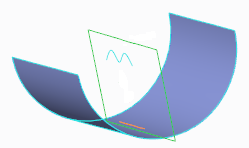
◦ Per proiettare la curva su una o più superfici, piani di Riferimento, superfici d'intento, unioni superfici o corpi:
a. In Direzione (Direction) selezionate Lungo direzione (Along direction).
b. Se necessario, modificate la direzione di proiezione facendo clic su  o sulle frecce nell'area grafica per scegliere le diverse direzioni di proiezione.
o sulle frecce nell'area grafica per scegliere le diverse direzioni di proiezione.
 o sulle frecce nell'area grafica per scegliere le diverse direzioni di proiezione.
o sulle frecce nell'area grafica per scegliere le diverse direzioni di proiezione.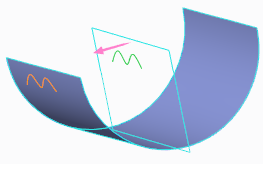
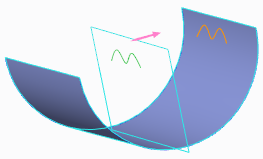
6. Per estendere il punto iniziale o finale della curva di rilascio al limite di superficie più vicino, fate clic sulla scheda Opzioni (Options) e quindi selezionate la casella di controllo Finale (End) o Iniziale (Start).
• Quando selezionate più curve da proiettare, i punti iniziali o finali di tutte le curve proiettate vengono estesi al limite di superficie più vicino. • Quando si proiettano curve su un piano di Riferimento, non è possibile estendere il punto iniziale o finale. |
7. Fate clic su  OK.
OK.
 OK.
OK. Stile (Style)
Stile (Style)